Míg a mobileszközök kisegítő lehetőségeivel általában olyan embereket céloznak meg, akiknek rossz a látása vagy a hallása Az Apple mobil operációs rendszereinek kisegítő funkciói egyre inkább mindenki számára előnyösek lehetnek felhasználókat. Az elindítása iOS 14 számos nagy horderejű akadálymentesítési funkciót hozott a fősodorba, mint például a Hangfelismerés, a Back Tap, a Headphone Accommodations és más nagyszerű funkciók. Megmutatjuk, hogyan használhatja ki őket.
Tartalom
- Hangfelismerés
- Vissza Tap
- Fejhallgató szállások
- Jelnyelv és VoiceOver
Hangfelismerés
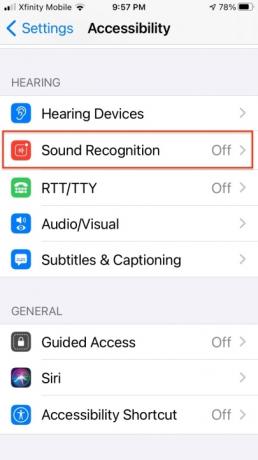
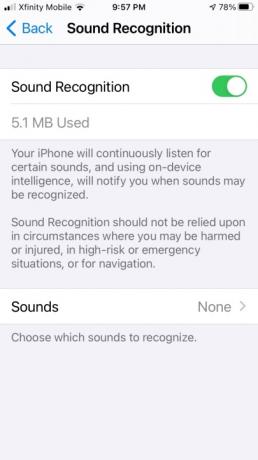
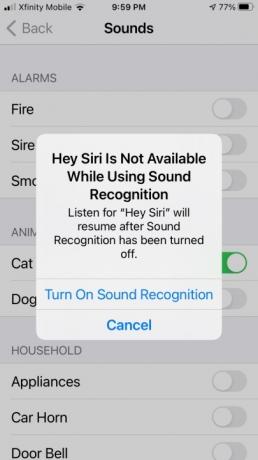
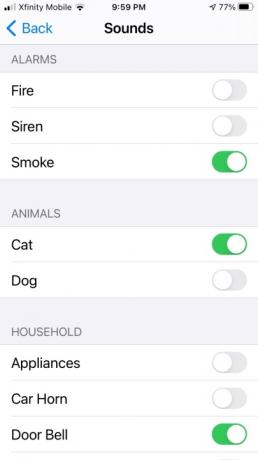
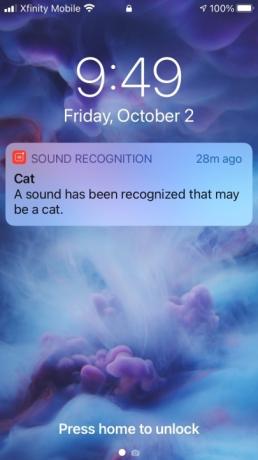
A hangfelismerést látszólag a hallássérült felhasználók számára tervezték, és úgy működik, hogy az eszköz meghallgatja és felismeri az adott hangokat, hogy figyelmeztessen, amikor meghallják azokat. Az előre meghatározott hangok listája négy kategóriában tartalmazza az általános otthoni zajokat: Riasztások, Állatok, Háztartás és Emberek. Olyan elemeket tartalmaz, mint a csengő, sziréna, háziállatok, síró csecsemők vagy folyóvíz. A funkciót úgy is beállíthatja, hogy csak az Ön számára fontos hangokat hallgassa. A beállítás után hangfelismerő értesítések jelennek meg a lezárási képernyőn.
Ajánlott videók
Ha ezt iPhone-on vagy iPaden szeretné beállítani, nyissa meg a következőt: Beállítások > Kisegítő lehetőségek > Hangfelismerés és érintse meg az engedélyezéséhez. Ha van egy második eszköze, valós idejű babafigyelőként használhatja, hogy figyelmeztessen, ha a baba sír, vagy ha kutyája üvölteni kezd. Vegye figyelembe, hogy a „Hey Siri” ébresztőszó nem működik, ha a Hangfelismerés funkciót használja.
A Hangfelismerés gyors engedélyezéséhez és letiltásához helyezze azt a Vezérlőközpontba a következőn keresztül Beállítások > Vezérlőközpont > További vezérlők és érintse meg a Hangfelismerés ikon. Ezután húzza át a kívánt pozícióba. Érintse meg és tartsa lenyomva a Hangfelismerés ikonra a Vezérlőközpontban, hogy kiválassza azokat a hangokat, amelyekre az iPhone-jának figyelnie kell. Bár ez egy kényelmes funkció, az Apple figyelmezteti a felhasználókat, hogy vészhelyzetekben ne hagyatkozzanak rá.
Vissza Tap
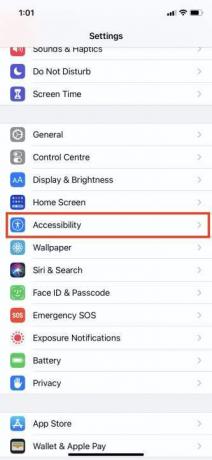
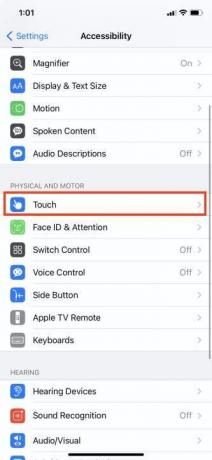
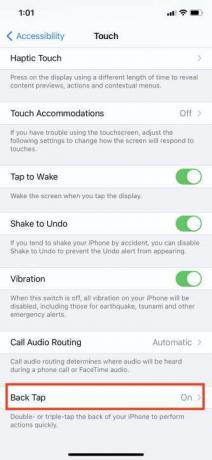
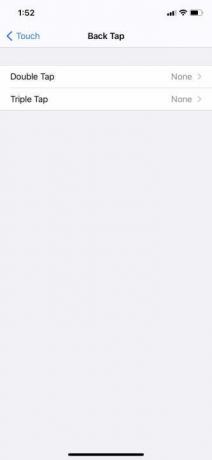
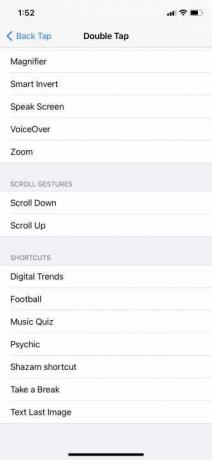
A Back Tap, ahogy a neve is sugallja, a telefon hátuljának fizikai megérintését jelenti, így a gyors műveletek dupla vagy három koppintással indíthatók el. A helyesen konfigurált Back Tap időt és erőfeszítést takaríthat meg. Lehetővé teszi, hogy bármit megtegyen a képernyőkép elindításától az Elérhetőség funkció engedélyezéséig. A Back Tap engedélyezéséhez lépjen a következőre: Beállítások > Kisegítő lehetőségek > Érintés > Vissza Koppint. Ezután válassza ki Dupla érintés és a kívánt gyors cselekvés a négy kategóriából. Ezután ismételje meg ugyanezt az eljárást a Triple Tap választás. Hátránya, hogy a Back Tap csak egy iPhone 8 vagy később, és kizárja azt is iPhone SE (2016). Lásd a mi mélyreható funkció további tippekért a Back Tap funkció használatához.
Fejhallgató szállások

Ha van egy párod AirPods vagy Beats fejhallgató, most beállíthatja a zenét, ha felkeresi a Beállítások > Nyissa meg a Beállítások > Kisegítő lehetőségek > Audio/vizuális lehetőséget és keresd Fejhallgató szállások. Ezekkel a vezérlőkkel finomíthatja a hangját fejhallgató különböző szempontok hangsúlyozására, például énekhangok telefonhívásokhoz vagy más típusú médialejátszáshoz. A Custom Audio Setup opció lehetővé teszi az A/B tesztek sorozatának lejátszását, így kitalálhatja a hallásának legjobb beállítását, mivel a változtatások finomak lehetnek. A funkció az AirPods Pro átlátszósági módjával is működik a halk hangok fokozása érdekében. Bár ez a funkció csak a második generációs AirPods vagy AirPods Pro és bizonyos Beats fejhallgatóknál működik, egyes harmadik felek
Jelnyelv és VoiceOver
A FaceTime mostantól képes észlelni, ha a beszélgetés résztvevője jelnyelvet használ, és kiemeli az adott személyt a csoportos hívásban. A VoiceOver felismerést is továbbfejlesztették, így a funkció felismer bizonyos nem támogatott képernyőelemeket. Például a VoiceOver képernyőolvasó mostantól több képernyő-elemet is képes észlelni és artikulálni, például képekből vagy fényképekből származó szöveget.
Szerkesztői ajánlások
- Legjobb Prime Day iPad-ajánlatok: A korai ajánlatok a legjobb modelleknél landolnak
- Van iPhone-od, iPaded vagy Apple Watchod? Azonnal frissítenie kell
- A legjobb iPhone 14 Pro Max tokok: a legjobb 15 megvásárolható
- Az iPadem megkapja az iPadOS 17-et? Itt van minden kompatibilis modell
- Az iPhone-om megkapja az iOS 17-et? Itt található minden támogatott modell
Frissítse életmódjátA Digital Trends segítségével az olvasók nyomon követhetik a technológia rohanó világát a legfrissebb hírekkel, szórakoztató termékismertetőkkel, éleslátó szerkesztőségekkel és egyedülálló betekintésekkel.




